Previsualiza al instante los principales formatos de documentos ofimáticos y multimedia
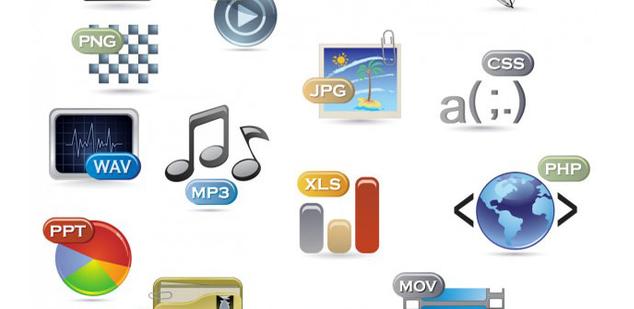
En los tiempos que corren, cuando estamos sentados frente a un ordenador, especialmente cuando estamos trabajando, la mayoría de las veces andamos con prisas y necesitamos que el rendimiento del equipo sea lo más efectivo posible.
Aunque el ordenador en sí afecta directamente a este rendimiento, también tendrán mucho que ver las aplicaciones de las que echemos mano en cada momento. Pues bien, en el caso que nos ocupa, nos vamos a referir a Quick Look, un software gratuito de código abierto para Windows que normalmente implementan los sistemas basados en MacOS para funcionar a modo de vista previa.
De este modo tendremos la posibilidad de obtener estas útiles vistas previas de algunos tipos de documentos bastante habituales como los formatos .PDF, .DOC, .DOCX, archivos .CSV, multitud de archivos de imágenes y vídeos, audio, HTML, textos, etc.
De este modo, una vez nos acostumbremos a su uso continuado, podremos ser capaces de previsualizar la gran mayoría de los tipos de ficheros más habituales y de ese modo ganar tiempo en el uso diario con el PC.
Cierto es que el sistema operativo Windows también proporciona una función de vista previa para previsualizar imágenes, archivos de texto, etc; pero también hay que admitir que esa característica no admite demasiados formatos de archivos; además tampoco es demasiado rápida ni eficaz, especialmente la implementada en Windows 10.

Por otro lado cabe mencionar que Quick Look es mucho más fluido en su funcionamiento, ya que abre una ventana emergente para ver el fichero en cuestión, sea cual sea su procedencia inicial.
Así, si este se compone de varias páginas, por ejemplo en los referentes a textos, también podremos cambiar entre las mismas con el fin de leer su contenido fácilmente. Además la mencionada ventana de vista previa también proporciona una opción para abrir ese archivo con la aplicación predeterminada que le corresponda.
Vista previa de archivos sin abrir con Quick Look
Por otro lado diremos que además de previsualizar archivos desde sus ubicaciones de origen, también ayuda a obtener una vista previa de estos cuando se utilizan los cuadros de diálogo tan habituales como los de “Guardar como” o “Abrir”.
Asimismo destacar que una vez ejecutado, funciona en segundo plano situado en la bandeja del sistema y para ponerlo a funcionar y que se muestre la vista previa de los documentos, no tendremos más que seleccionarlo y pulsar la barra espaciadora.
Veremos cómo se abre una ventana emergente con la vista previa y cuando terminemos pulsamos la tecla Esc; mientras que si deseamos obtener esa previsualización de varios archivos uno tras otro sin cerrar la nueva ventana, utilizaremos los cursores para movernos entre los mismos.
Comentarios
Publicar un comentario